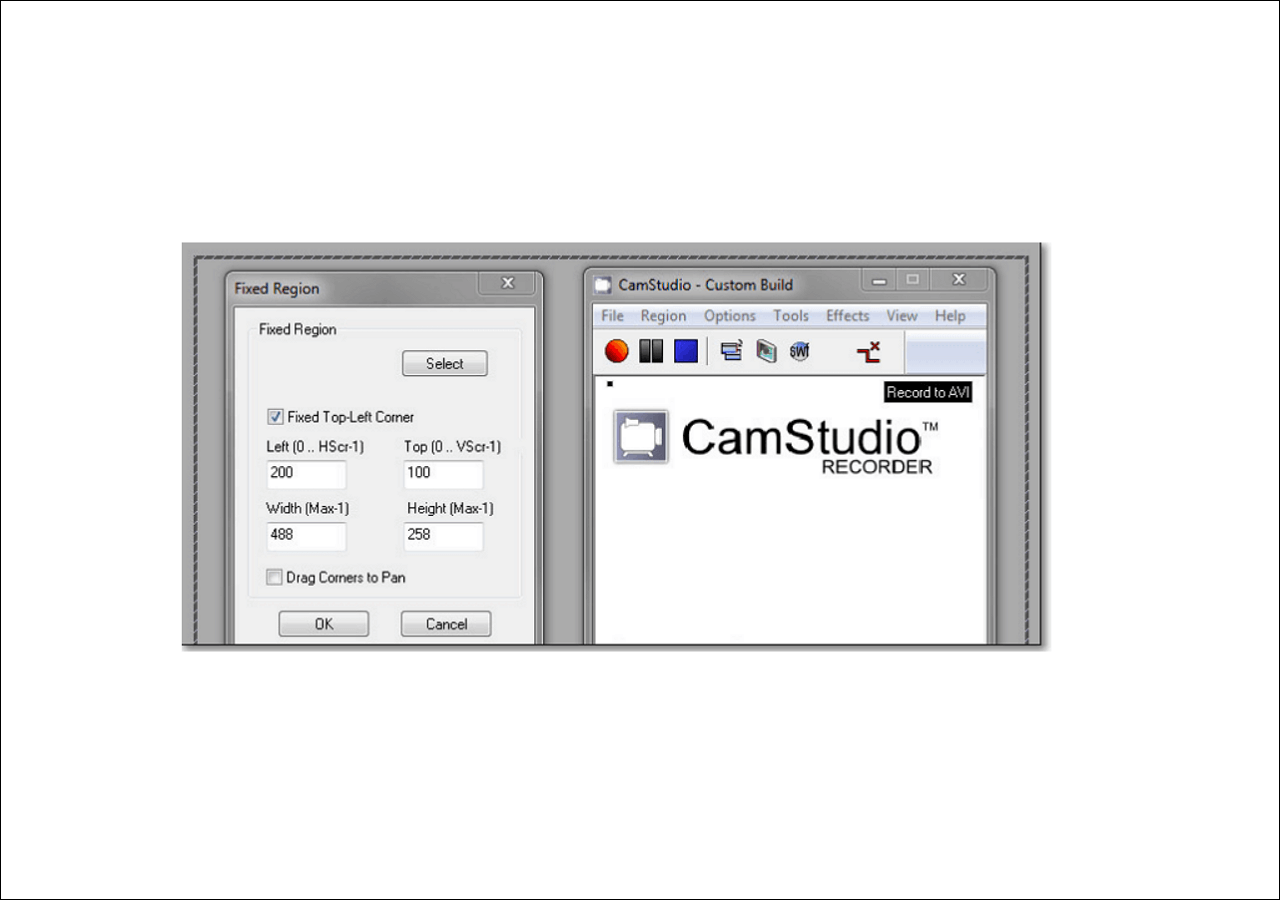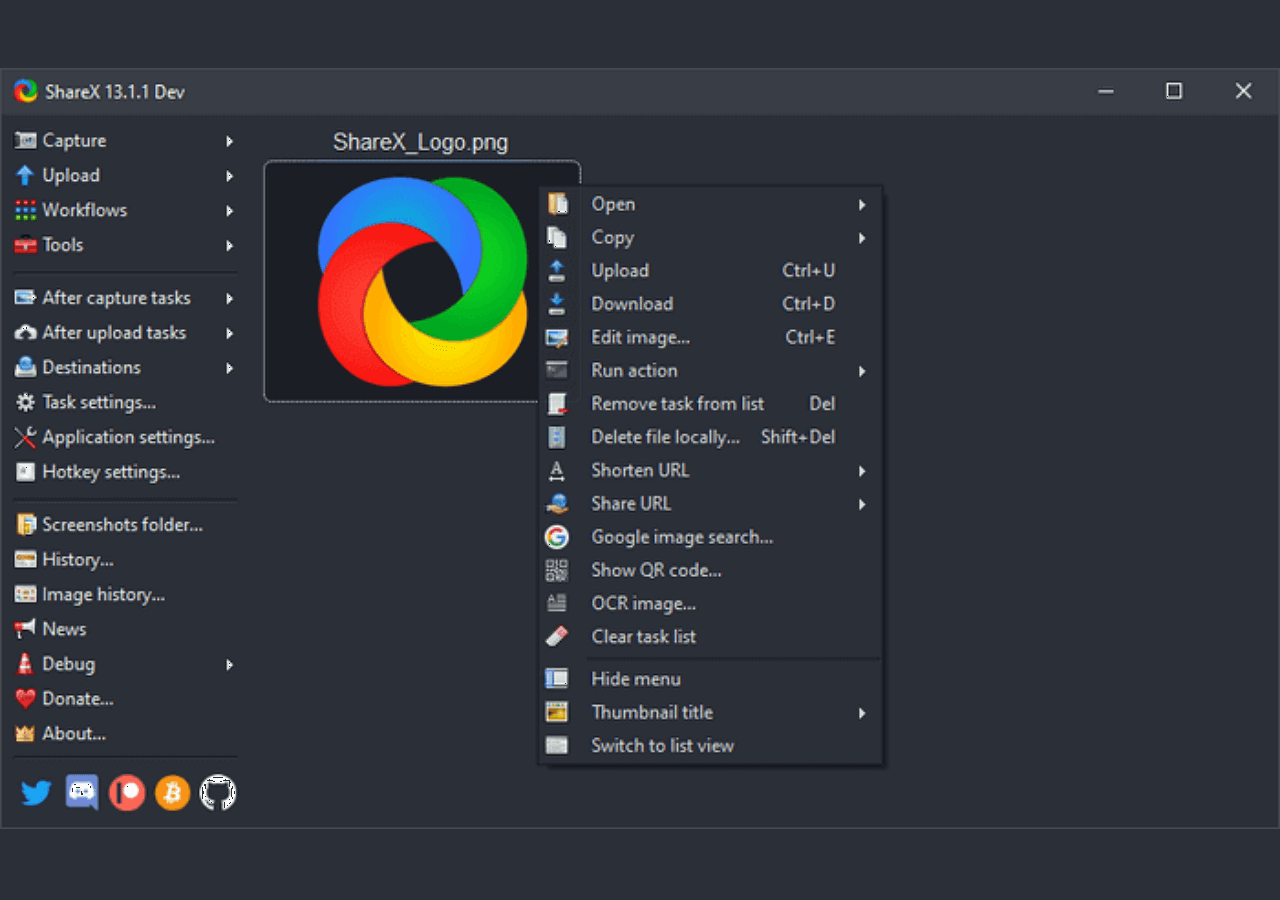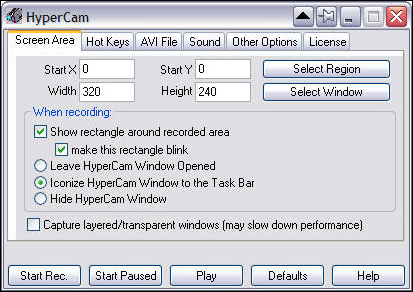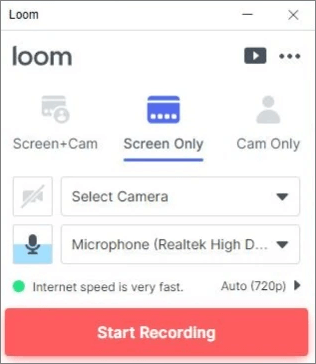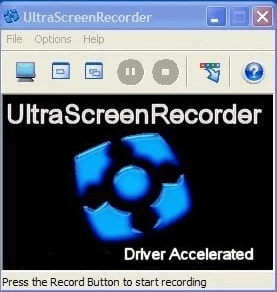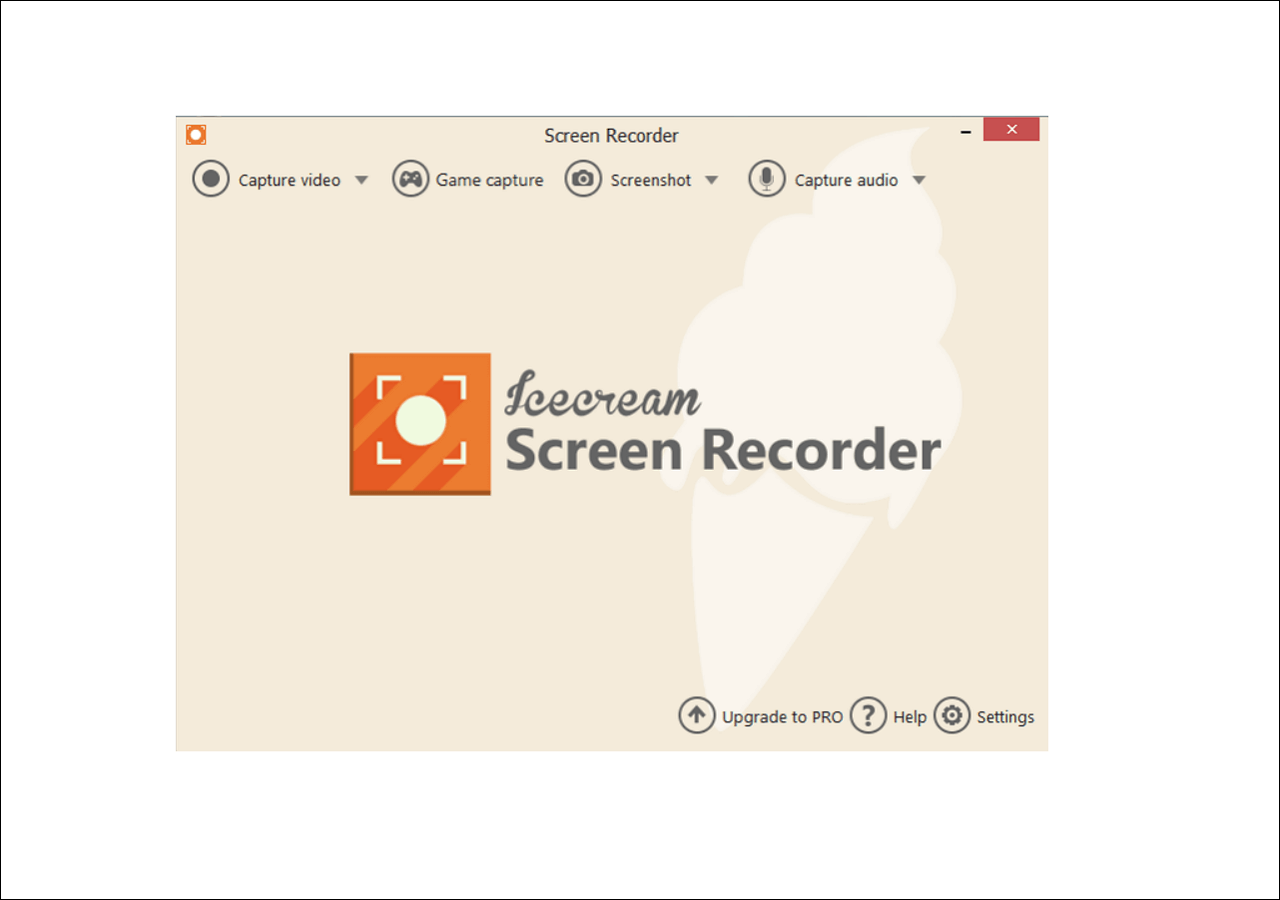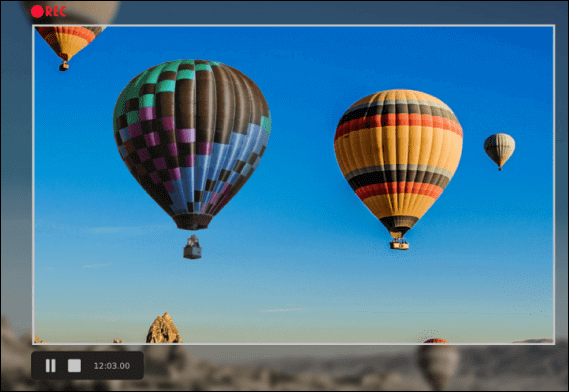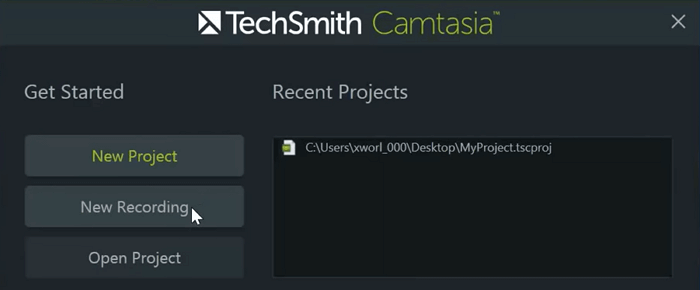Punti salienti
|
🟣 EaseUS RecExperts è il registratore dello schermo desktop più consigliato per gli utenti di Windows 8. Può essere scaricato gratuitamente sul tuo computer Windows 8 a 32 bit e 64 bit.
🟣Se non vuoi scaricare e installare, scegli l'estensione EaseUS Online Screen Recorder o Loom per il registratore dello schermo . Possono essere utilizzati su Chrome, Firefox, Linux e altro.
🟣Per scegliere lo strumento di registrazione dello schermo più adatto al tuo PC Windows 8, devi prendere in considerazione la compatibilità del sistema, le funzionalità di registrazione, la facilità d'uso, il prezzo, ecc.
|
Se utilizzi questa versione del sistema operativo Windows 8 e vuoi sapere come registrare lo schermo del tuo PC, questo post fa al caso tuo. Qui puoi conoscere i 13 migliori registratori di schermo per Windows 8, inclusi 32 bit e 64 bit, insieme a descrizioni dettagliate. Continua a leggere per trovare quello che ti piace di più.
Cosa cercare nel registratore dello schermo di Windows 8
Ecco l'elenco delle cose più importanti da considerare quando si sceglie un software di registrazione dello schermo Windows qualificato:
- 🎨Compatibilità: alcuni strumenti di registrazione dello schermo sono compatibili con il sistema operativo Windows 8 a 32 bit, ma alcuni lo sono per Windows 8 a 64 bit. Assicurati che l'app che desideri utilizzare sia supportata sul tuo dispositivo.
- 🎉Interfaccia: scegli quello la cui interfaccia è intuitiva e amichevole. Non hai bisogno di una lunga curva di apprendimento.
- 💻Funzionalità di registrazione: scopri le funzionalità di registrazione offerte, come la registrazione a schermo intero, la registrazione programmata, la registrazione senza limiti di tempo e altro ancora.
Download gratuito di Registratore dello schermo per Windows 8
In questa sezione imparerai alcuni dei migliori strumenti di registrazione dello schermo per Windows 8/8.1 e altro ancora. Senza ulteriori indugi, iniziamo ora.
Inizio pagina 1. EaseUS RecExperts
Compatibilità: Windows 7/8/8.1/10/11, 32 bit e 64 bit
Per scegliere un registratore semplice ed efficiente per Windows 8, EaseUS RecExperts è l'opzione migliore. Che il tuo computer sia a 32 o 64 bit, questo registratore dello schermo per Windows 8 senza filigrane è uno dei migliori strumenti che puoi scegliere.
Sono disponibili molte opzioni configurabili per la registrazione dello schermo, come la selezione dell'area che desideri registrare, l'aggiunta di una sovrapposizione webcam opzionale al video e così via. Inoltre, puoi registrare l'audio con lo schermo , scegliendo le risorse audio dall'audio interno o esterno. Scaricalo ora!
✅Pro
- Registra lo schermo senza limiti di tempo
- Registra schermo, audio e webcam separatamente o insieme
- Taglia le registrazioni come preferisci
- Salva la registrazione senza filigrana
❌Contro
- Per ora può essere utilizzato solo su Windows e Mac
- Alcune funzionalità avanzate non sono gratuite
- Recensione del prodotto⭐⭐⭐⭐⭐
- EaseUS RecExpert è un software di registrazione dello schermo potente e facile da usare per chiunque utilizzi Windows o Mac. Con un'interfaccia super intuitiva e molteplici opzioni di cattura dello schermo, rende la registrazione dello schermo un gioco da ragazzi. Con questo software, gli utenti possono registrare video e audio dal computer o registrare facilmente dalla webcam. Questo software è adatto per registrare riunioni su zoom, webinar, video di YouTube, video in streaming e molto altro.
- _____ A cura di G2
Inizio 2. OBS Studio
Compatibilità: Windows 8/8.1/10 e macOS
OBS Studio, o Open Broadcaster Software, ti consente di registrare rapidamente schermate su un laptop o PC Windows 8. Il software è gratuito e open source, il che significa che non sei legato ad alcuna società commerciale per alcun contratto. Esistono molti tipi di fonti che puoi aggiungere al programma e registrarne i contenuti.
Tuttavia, con un'interfaccia utente complicata, non è adatto ai principianti o agli utenti con poca conoscenza della registrazione.
✅Pro
- Totalmente gratuito e open source
- Trova tutte le tue registrazioni in un'unica cartella
- Il miglior registratore di schermo gratuito per Windows 8 da scaricare
❌Contro
- Non ci sono molti strumenti di editing
- Mancanza di alcune delle funzionalità di fascia alta
- Recensione del prodotto⭐⭐⭐⭐⭐
- OBS Studio è un programma potente che non ha un grande impatto sulle prestazioni del tuo PC. Tuttavia, non è uno strumento che si avvia e funziona. Richiede tempo per capire come funziona e come trarne il massimo, e la pazienza per imparare a risolvere i problemi quando le cose non funzionano come previsto.
- _____ Di PCWorld
Top 3. CamStudio
Compatibilità: Windows XP/7/8/10
CamStudio offre la creazione di dimostrazioni di procedure sui propri computer. Questo software gratuito di registrazione dello schermo di Windows 8 è efficiente. Questo software semplifica la creazione di video procedurali, tutorial, video educativi e persino video divertenti. Inoltre, registra tutto ciò che appare sullo schermo e l'audio del computer.
✅Pro
- Software multiuso per la registrazione dello schermo per Windows 8
- Crea video che siano compatibili con la larghezza di banda
- Aggiungi didascalie ai tuoi video
❌Contro
- Funzionalità di registrazione limitate
- Nessuna opzione di animazione
- Recensione del prodotto⭐⭐⭐⭐
- Un superbo registratore di schermo ricco di strumenti e opzioni ideali per creare recensioni ed esercitazioni sul software. Gli strumenti di annotazione integrati sono un vantaggio particolare.
- _____ Di Techradar
Top 4. CondividiX
Compatibilità: Windows 7/8.1/10
Probabilmente conosci ShareX come strumento di screenshot per il tuo computer, ma puoi utilizzare questo strumento anche per registrare lo schermo di Windows 8. Lo strumento funziona perfettamente su macchine Windows 8 e devi solo fare pochi clic per iniziare la tua prima registrazione. Puoi scegliere varie parti dello schermo da registrare; queste opzioni sono piuttosto flessibili. Soprattutto, è disponibile gratuitamente ed è open source.
✅Pro
- Registra un'area personalizzata sullo schermo
- Personalizza i tuoi flussi di lavoro
- Condividi le tue registrazioni con oltre 80 destinazioni
❌Contro
- Un po' difficile da usare per i principianti
- Mancanza di varie funzioni di modifica
- Recensione del prodotto⭐⭐⭐⭐⭐
- Una superba alternativa allo Strumento di cattura di Windows, che va ben oltre le nozioni di base dell'acquisizione dello schermo e offre abbastanza extra per distinguerlo davvero dalla massa.
- _____ Di Techradar
Top 5. Registratore di schermo online gratuito EaseUS
Compatibilità: Chrome, Firefox, Edge, Safari, Opera
Questo è uno dei migliori registratori di schermo online che gli utenti di computer Windows 8 possono scegliere. Aiuta a registrare l'intero schermo o parte dello schermo in base alle tue esigenze. Inoltre, registra l'audio su PC , microfono e webcam insieme alla registrazione dello schermo. Dopo aver scelto l'area e la sorgente che desideri acquisire, puoi fare clic sul pulsante REC per avviare la registrazione. Al termine, puoi controllare il video registrato.
![EaseUS Registratore di schermo online gratuito]()
✅Pro
- Registra un'area personalizzata sullo schermo
- Non è necessario scaricarlo o installarlo
- Può essere utilizzato su quasi tutti i browser
❌Contro
- Non è possibile registrare altre fonti senza registrare lo schermo
- Le sue prestazioni sono influenzate da Internet
Vai al sito ufficiale>>>
Torna all'inizio 6. HyperCam
Compatibilità: Windows 2000/XP/Vista/7/8
Hypercam è uno strumento di registrazione video per Windows 8 completamente gratuito da utilizzare per la registrazione dello schermo sia in ambienti commerciali che personali. Questo strumento non solo ti consente di registrare il tuo schermo ma ti consente anche di catturare l'audio dal tuo microfono. Inoltre, l'interfaccia è molto semplice in quanto puoi utilizzare facilmente questo strumento.
✅Pro
- Selezione dell'area personalizzata per la registrazione dello schermo
- Facile da usare e leggero
- Imposta il tasto di scelta rapida per la registrazione dello schermo
❌Contro
- Interfaccia utente vecchia e obsoleta
- Difficile gestire l'audio del sistema
- Recensione del prodotto⭐⭐⭐⭐
- HyperCam cattura l'azione e il suono da qualsiasi parte del desktop di Windows e li salva in file di film AVI standard. Cattura i movimenti del cursore, le selezioni dei menu, le finestre che si aprono e tutto ciò che vedi sullo schermo. Gestisce correttamente le modifiche alla tavolozza dei colori se si registra in modalità a 256 colori. Consentono di eseguire la panoramica dell'area registrata attorno allo schermo. Facoltativamente annota i filmati registrati con testo.
- _____ Da CNET
Top 7. Estensione del telaio
Compatibilità: Chrome, Firefox, Safari, Edge
Loom è un'estensione del browser che supporta la registrazione video su quasi tutti i browser più comuni. Cattura lo schermo del computer mentre navighi su Internet. Essendo una delle migliori estensioni per il registratore dello schermo di Chrome, cattura lo schermo di Chrome con una risoluzione fino a 1080P. Puoi anche aggiungere commenti e reazioni emoji. Dopo la registrazione, puoi condividere facilmente i video utilizzando un collegamento generato immediatamente o caricare video nella tua libreria Loom HQ.
![Estensione del registratore dello schermo di Loom]()
✅Pro
- Registra video per salvarli localmente
- Dimensioni della registrazione del cliente (acquisisci parti specifiche dello schermo)
- Strumento di disegno con editing video istantaneo
- Supporta la risoluzione fino a 4K
❌Contro
- Nessuna funzione di registrazione avanzata
- Recensione del prodotto⭐⭐⭐⭐⭐
- Utilizzo Loom più di qualsiasi altra estensione di Chrome. Loom è davvero utile per registrare i problemi che incontro come tester del software. Avere il potere di iniziare a registrare il mio schermo in appena un paio di clic mi fa risparmiare così tanto tempo da non dover comunicare verbalmente o scrivere come riprodurre un bug.
- _____ Da GetApp
Inizio pagina 8. Registratore dello schermo UltraVNC
Compatibilità: Windows 2000/XP/Vista/7/8/10
UltraVNC funziona bene nella registrazione dello schermo sui laptop Windows 8. Non ci sono molte funzionalità in questo strumento, ma quello che troverai funzionerà alla massima efficienza.
Ciò che distingue questo registratore dello schermo gratuito di Windows 8 dagli altri è il numero limitato di risorse che utilizza pur consentendoti di registrare lo schermo del computer. Utilizza un qualche tipo di compressione per garantire che i file risultanti siano più piccoli mantenendo la qualità video.
✅Pro
- Esperienza di registrazione rapida dello schermo
- La compressione video è integrata nello strumento
- Sono inclusi molti codec
❌Contro
- Interfaccia utente estremamente vecchia
- Nessun aggiornamento regolare
Torna su 9. Registratore dello schermo per gelato
Compatibilità: Windows Vista/7/8/8.1/10
Icecream è un software fantastico che aiuta a realizzare varie registrazioni dello schermo su Windows 8. Ti consente di specificare l'area in cui desideri registrare lo schermo o registrare l'audio da un microfono. Inoltre, ha anche la funzione di rilevare automaticamente l'area da registrare su Windows 8.
✅Pro
- Aggiungi il logo alle registrazioni dello schermo
- Un utile software di registrazione dello schermo di Windows 8
- Registra il tuo gameplay senza perdere la qualità
❌Contro
- C'è un limite di cinque minuti di registrazione nella versione gratuita
- La filigrana esiste nella modalità di prova
- Recensione del prodotto⭐⭐⭐⭐
- Per un software entry-level, seleziona tutte le caselle. Mi sono divertito e mi ha insegnato molto sul casting dello schermo in generale.
- _____ Di Capterra
Top 10. FlashBack Express
Compatibilità: Windows XP/Vista/7/8/10
FlashBack Express è un modo moderno per registrare lo schermo dei computer Windows 8. Questo software offre varie opzioni di registrazione, come la registrazione dello schermo, dell'audio interno e delle webcam collegate. Inoltre, c'è un editor video integrato per aiutarti a eseguire modifiche di base sui tuoi video al termine della registrazione.
✅Pro
- Cattura un'area specifica sullo schermo
- Registra schermo e webcam
- Aggiungi commenti audio alle registrazioni dello schermo
- Carica rapidamente il tuo video online
❌Contro
- La versione gratuita non include un editor video
- Bug occasionali
- Recensione del prodotto⭐⭐⭐⭐⭐
- FlashBack Express è uno strumento di registrazione e modifica dello schermo in sede per PC. Questa soluzione può essere utilizzata per acquisire screenshot, registrare brevi clip e creare video didattici. I video possono essere condivisi direttamente su YouTube.
- _____ Tramite consulenza software
Torna su 11. TinyTake
Compatibilità: Windows 7/8/10
TinyTake afferma di essere il registratore di schermo più veloce per Windows 8. Supporta sia gli screenshot che le registrazioni dello schermo. Puoi selezionare un'area personalizzata da registrare sullo schermo nel caso in cui non sei interessato a catturare l'intera area. Una volta effettuata la registrazione, puoi pubblicarla utilizzando lo stesso strumento e ottenere un collegamento condivisibile che puoi fornire alle persone in modo che possano guardare il contenuto.
✅Pro
- Cattura il tuo schermo per un massimo di 120 minuti
- Aggiungi la registrazione dalla tua webcam
- Area personalizzata per l'acquisizione
❌Contro
- Offri solo 2 GB di spazio di archiviazione a meno che non lo aggiorni
- Non supporta la condivisione di molti siti social
- Recensione del prodotto⭐⭐⭐⭐
- TinyTake è un software gratuito per l'acquisizione di schermate e la registrazione video per Microsoft Windows e Mac. Con TinyTake puoi catturare immagini e video dello schermo del tuo computer, aggiungere commenti e condividerli con altri in pochi minuti. TinyTake è ideale per chiunque si occupi di assistenza clienti online, documentazione clienti, video didattici o semplicemente voglia eliminare il fastidio di acquisire screenshot. TinyTake rende l'intero processo di acquisizione o registrazione estremamente semplice e veloce.
- _____ A cura di G2
Top 12. Camtasia
Compatibilità: Windows 8/10
Quando si tratta di registrare lo schermo su Windows 8 o altri computer, Camtasia è una buona opzione. Con questo prodotto non solo puoi registrare lo schermo del tuo dispositivo ma anche modificare le registrazioni. Che tu voglia realizzare un video tutorial o creare una demo del tuo prodotto, Camtasia può aiutarti senza perdere tempo.
✅Pro
- Modifica rapidamente e facilmente le registrazioni dello schermo
- Cattura contenuti dalla webcam
- Registra l'audio dal tuo microfono
- Registratore dello schermo di Windows 8 gratuito
❌Contro
- Troppo costoso per la maggior parte degli utenti
- La prova gratuita dura solo 30 giorni
- Recensione del prodotto⭐⭐⭐⭐
- Camtasia è un software versatile che offre un'ampia gamma di casi d'uso, consentendo agli utenti di creare facilmente video dall'aspetto professionale. Gli utenti hanno trovato Camtasia intuitiva e facile da usare, rendendo semplice l'integrazione rapida dei video in varie attività rivolte al mercato e ai clienti. Questo software si rivela particolarmente utile per creare video didattici e promozionali, nonché per modificare video girati con la fotocamera.
- _____ Di TrustRadius
Torna su 13. Estensione Screencastify per Chrome
Compatibilità: Chrome versione 72 e successive
Screencastify è un'estensione Chrome facile da usare che può registrare il tuo schermo gratuitamente. Puoi scegliere di registrare l'intero schermo del desktop o la scheda del browser. E ti consente anche di catturare contemporaneamente il microfono e la webcam. È particolarmente adatto per insegnanti e tutor per registrare lezioni o tutorial per i propri studenti.
![estensione screencastify per chrome]()
✅Pro
- Registra facilmente lo schermo con una webcam
- Registra l'audio del microfono con un clic
- Non è necessario installare il software
❌Contro
- La versione gratuita offre funzionalità limitate
- La prova gratuita dura solo 30 giorni
- Recensione del prodotto⭐⭐⭐⭐⭐
- Utilizzo l'estensione Chrome. Io uso la versione gratuita. La versione gratuita ti consente di registrare solo per un massimo di 10 minuti, credo, ma per me è sufficiente. È intuitivo, pulito e adoro il modo in cui tutti i miei video hanno immediatamente un collegamento condivisibile non appena ho finito di registrare.
- _____ Tramite consulenza software
Conclusione
I migliori 13 registratori dello schermo di Windows 8 vengono presentati in questo post. Con così tante opzioni, è difficile scegliere quella giusta. EaseUS RecExperts è una buona scelta e offre molte funzionalità pur mantenendo l'interfaccia facile da usare. Se lo desideri, puoi utilizzare anche altri registratori.
Domande frequenti su Screen Recorder per Windows 8
1. Windows 8 dispone di un registratore dello schermo?
SÌ. C'è un registratore dello schermo integrato nel tuo computer Windows 8 e si chiama Step Recorder.
2. Come posso registrare video con la mia webcam Windows 8?
Per registrare video con la tua webcam su PC o laptop Windows 8, puoi utilizzare un potente registratore dello schermo Windows 8 come EaseUS RecExperts:
- Scaricalo e installalo sul tuo computer e avvialo.
- Scegli l'area di registrazione, quindi abilita l'opzione webcam.
- Quando sei pronto, fai clic su REC per avviare la registrazione.
3. Qual è il tasto di scelta rapida per il registratore dello schermo in Windows 10?
È possibile utilizzare la combinazione di tasti di scelta rapida Win + Alt + R per avviare e interrompere la registrazione.